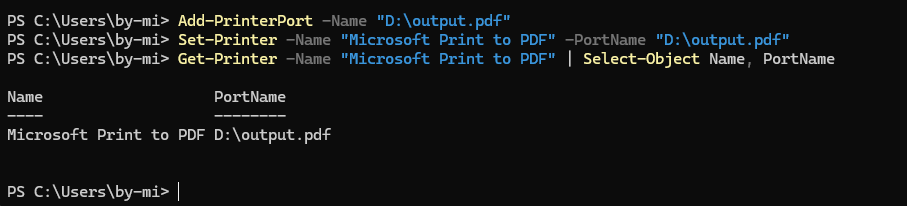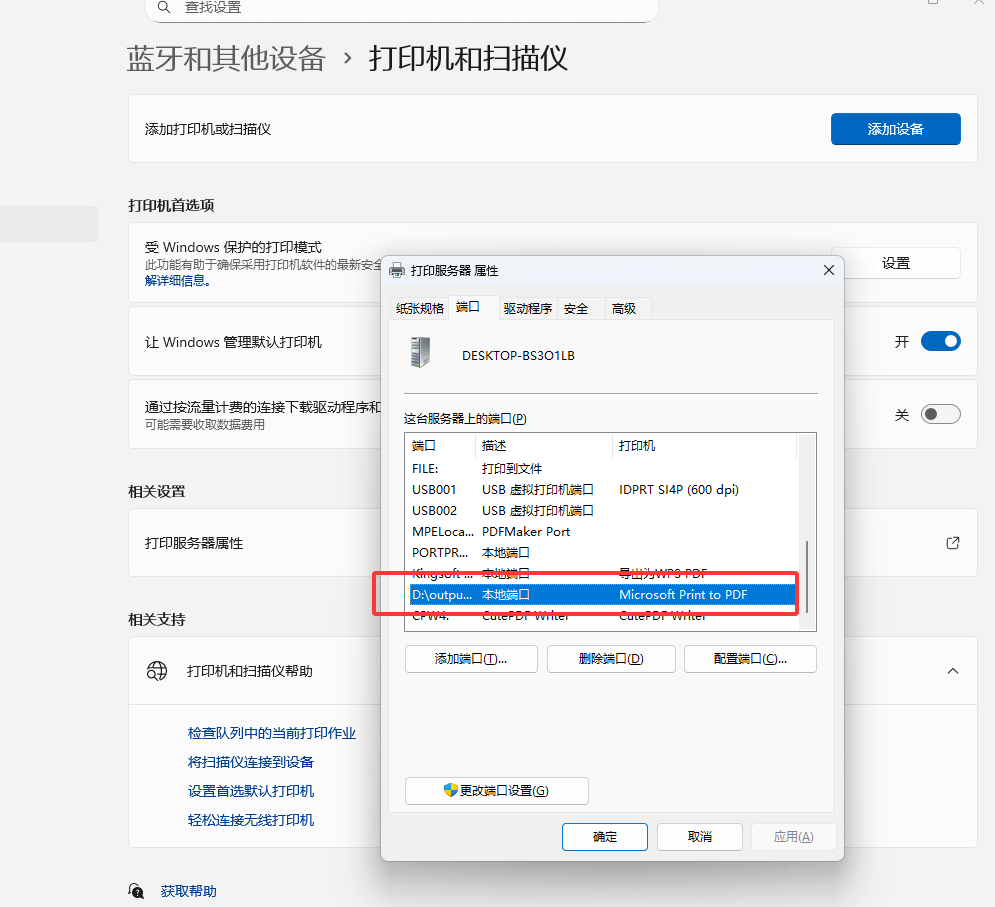关于win11的Microsoft To Pdf打印机修改端口后无法再刷新显示于设备界面的问题
请记住,有时候死钻牛角尖,反倒是不值得;
从24号到30号,再到今天国庆节第一天才记录,这就是过程,每个过程都结束的时候,
所以,请别焦虑,或许换个思路,就能柳暗花明又一村
(如果你只是需要解决的方法,直接看2.2往后)
1.问题起因:
我需要修改端口实现打印不弹出选择的保存界面,直接存在固定的位置
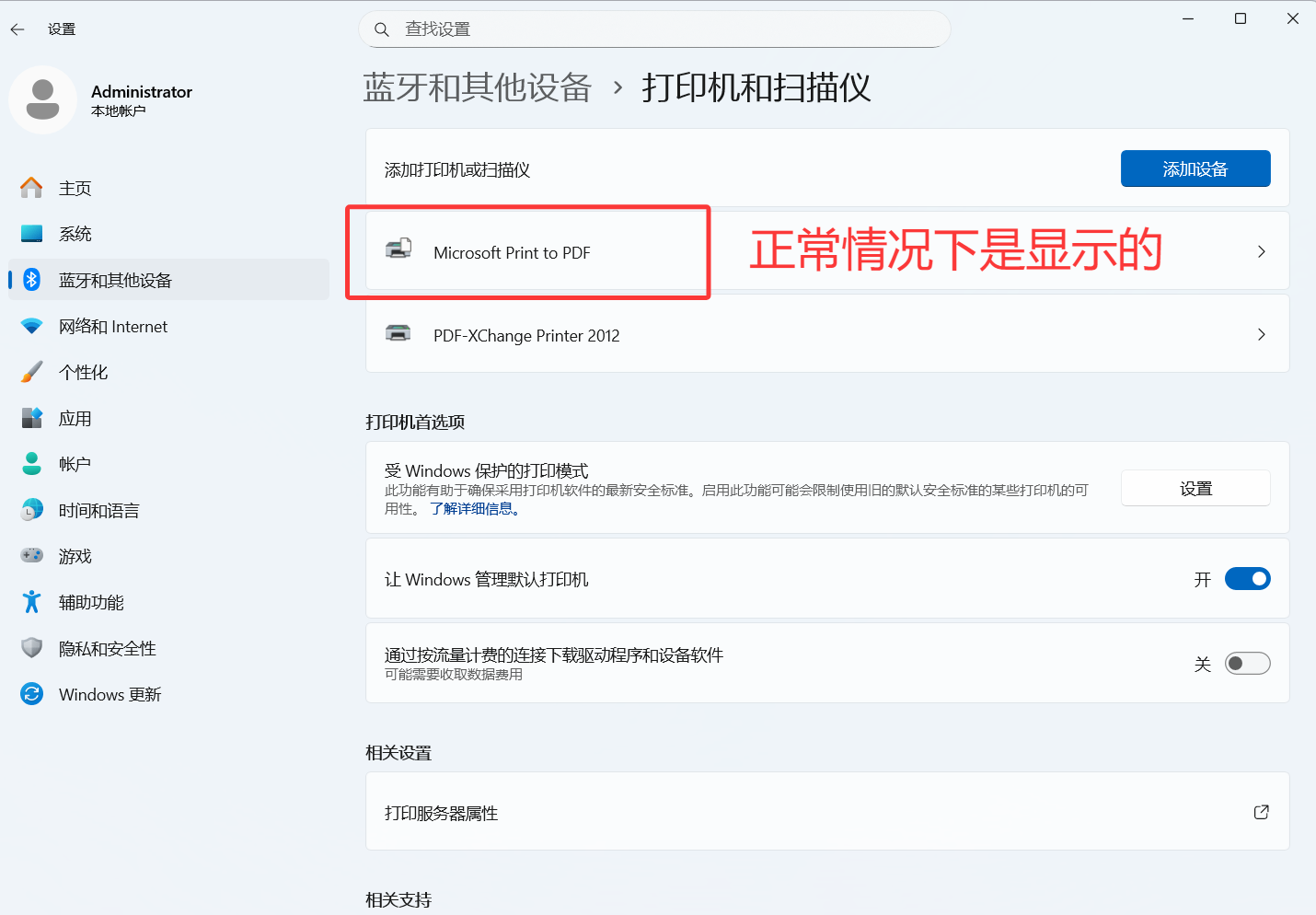
2.修改完成端口本地端口为固定路径
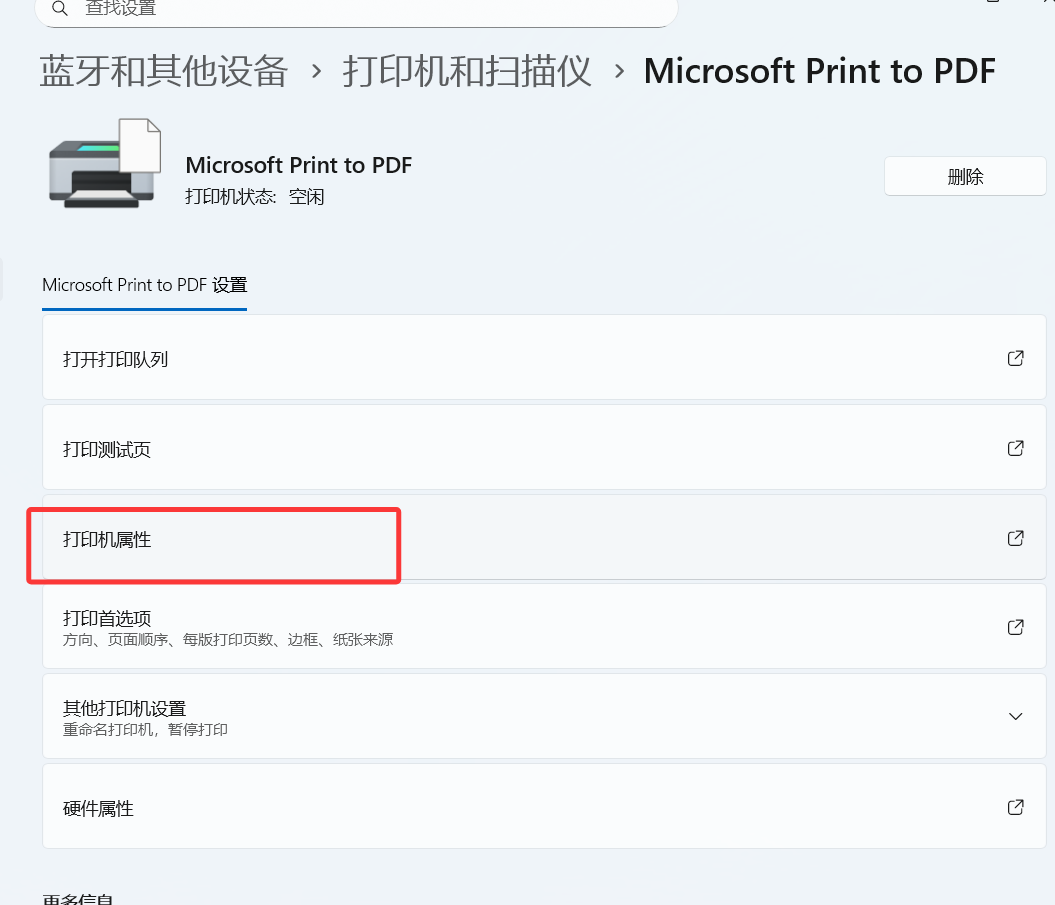

测试打印没问题,然后离谱的就出现了!
设备界面中再也找不到这个打印机了,但是你打印的时候依旧可以正常打印
我在网上找了很多帖子想要解决的,但是都没有用!
2.1方法大多是如下:
方法一:通过“设置”启用(最常用)
方法二:通过“控制面板”启用(传统方法)
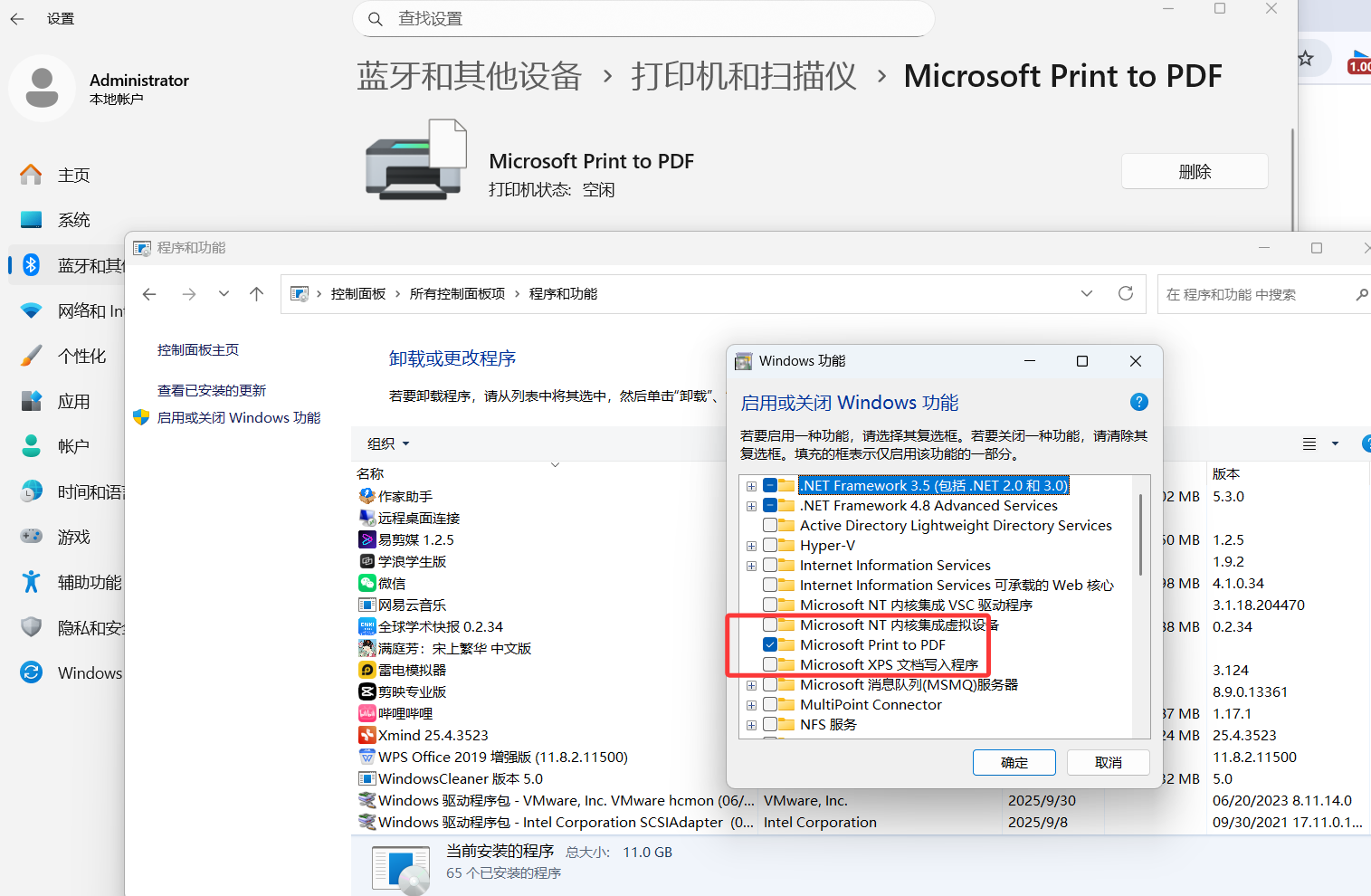
方法三:使用命令提示符(修复/重新安装)
命令:
rundll32.exe printui.dll,PrintUIEntry /ii /f "%windir%\inf\ntprint.inf"以上都没有用
那么以后修改端口只能通过命令了!
2.2修改端口为本地保存,命令如下:
查看所有端口
Get-Printer -Name "*PDF*" | Format-Table Name, DriverName, PortName, Shared, ShareName, Published
2.3查看当前的端口
Get-Printer -Name "Microsoft Print to PDF" | Format-Table Name, PortName
2.4修改端口
Add-PrinterPort -Name "D:\output.pdf"
Set-Printer -Name "Microsoft Print to PDF" -PortName "D:\output.pdf"
2.5验证结果
Get-Printer -Name "Microsoft Print to PDF" | Select-Object Name, PortName